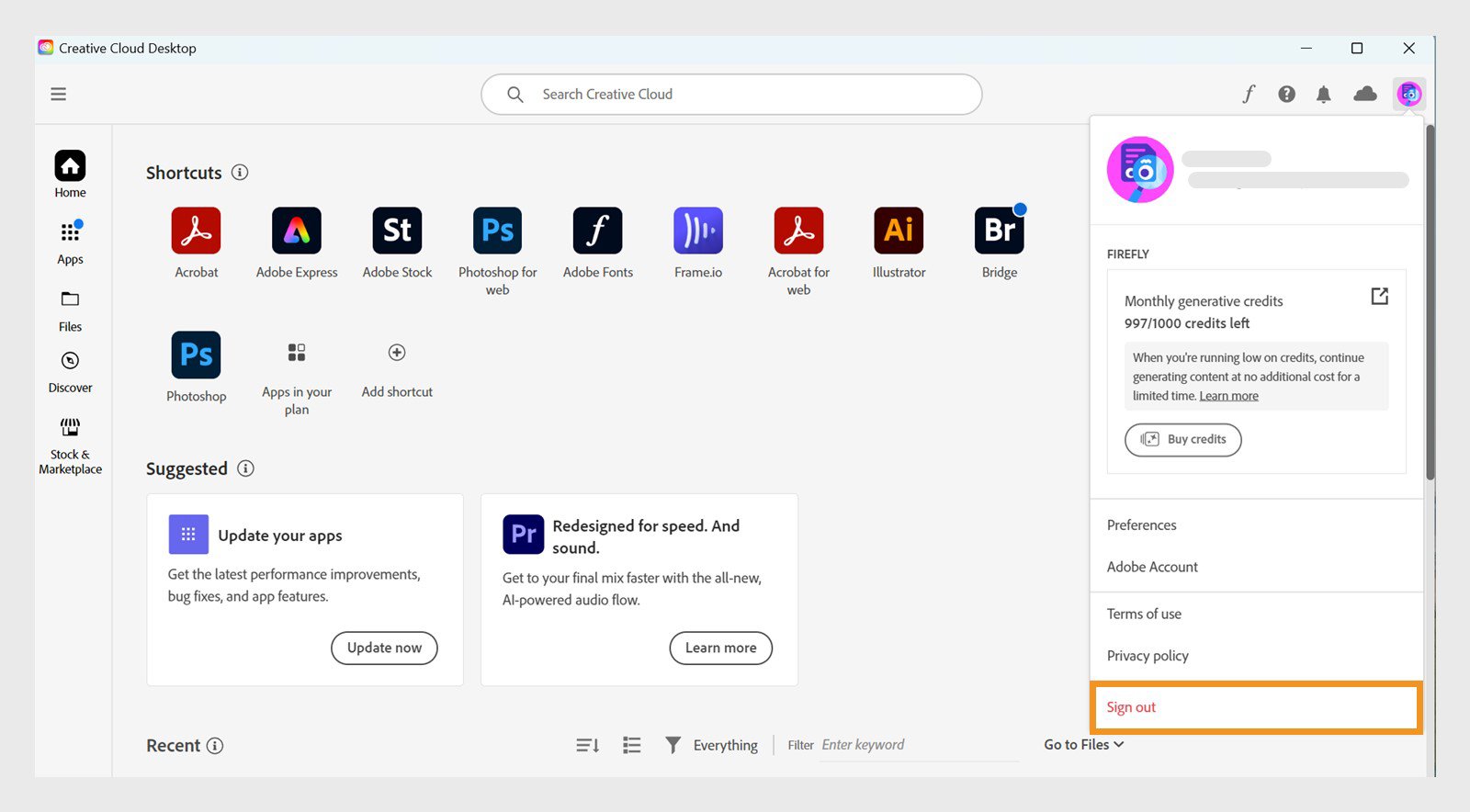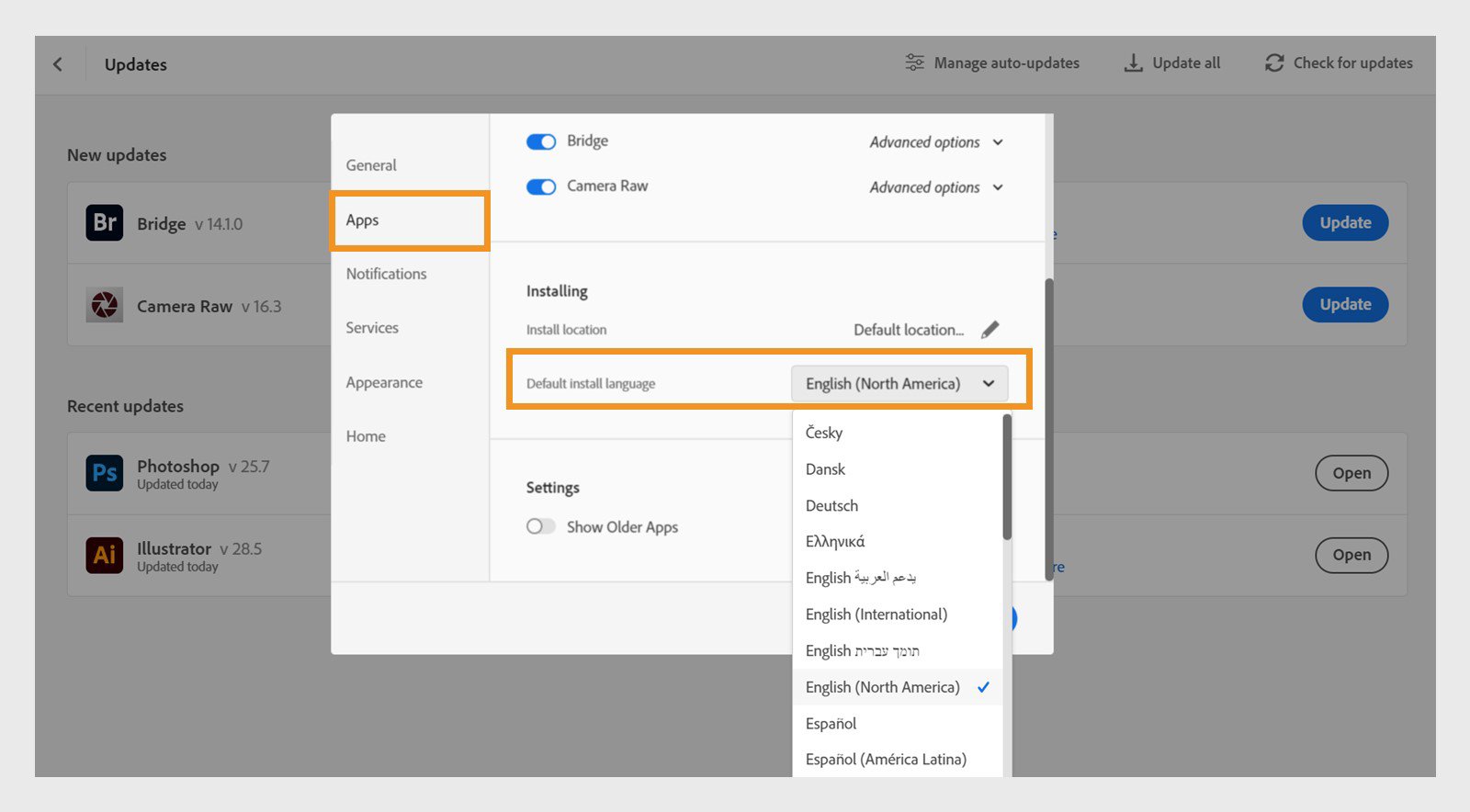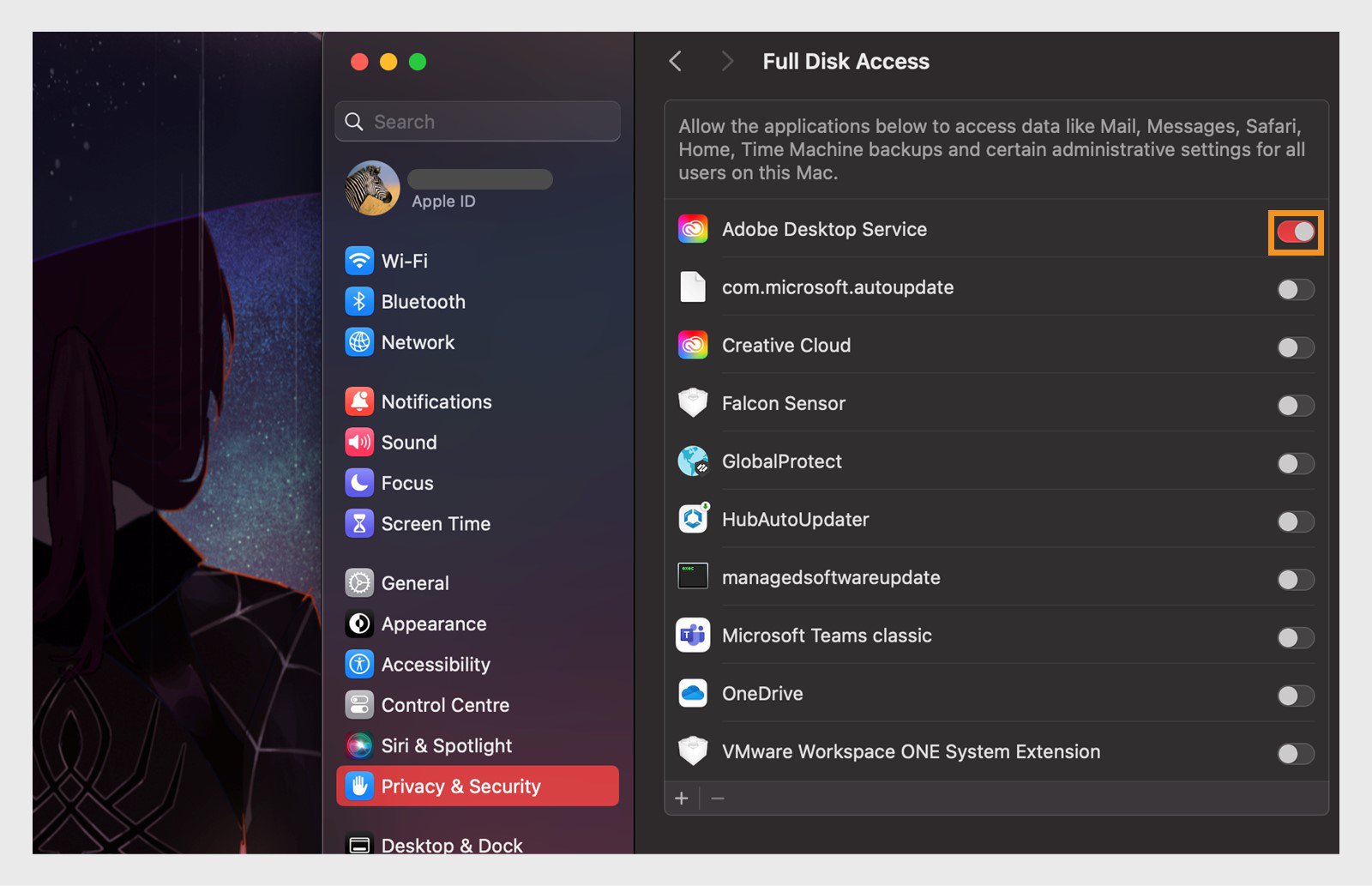Velg Konto > Logg av i Creative Cloud-skrivebordsprogrammet.
Eksterne tilleggs- og plugin-moduler (.ccx- eller .zxp-filer) kan anskaffes utenom Marketplace-fanen i Creative Cloud-skrivebordsprogrammet. Feilsøk vanlige installasjonsproblemer for å sikre at eksterne plugin-moduler installeres smidig.
Finn en løsning på feilkoder som kan oppstå når du installerer plugin-moduler i Creative Cloud-skrivebordsprogrammet.
Plugin-modulen ser ut til å være installert, men er ikke oppført i plugin-moduloversikten i applikasjonen
-
Velg profilbildet ditt for å åpne menyen og logge av. Velg profilbildet ditt for å åpne menyen og logge av. -
Start datamaskinen på nytt.
-
Logg på Creative Cloud-skrivebordsprogrammet på nytt.
-
Start på nytt vertsapplikasjonen du installerte plugin-modulen for (f.eks.
Photoshop). Den skal nå bli vist i vertsapplikasjonen.
Standard installasjonsspråk er ikke kompatibelt med plugin-modulen
Ikke alle plugin-moduler er tilgjengelige på alle språk. Hvis du sliter med å installere en plugin-modul, eller du ikke finner igjen en plugin-modul du har installert, kan det hjelpe å endre standard installasjonsspråk.
-
Velg Konto > Innstillinger i Creative Cloud-skrivebordsprogrammet.
-
Velg Applikasjoner > Standard installasjonsspråk etterfulgt av språket som er kompatibelt med plugin-modulen.
Velg et kompatibelt språk for å installere plugin-modulen. Velg et kompatibelt språk for å installere plugin-modulen. -
Velg Ferdig.
For eksempel kan enkelte plugin-moduler være inkompatible hvis engelsk (internasjonal) er valgt som standardspråk. For at plugin-modulen skal bli kompatibel, kan det være nok å endre til engelsk (USA).
Hvis du endrer standard installasjonsspråk, kan enkelte applikasjoner bli avinstallert automatisk. Husk å sikkerhetskopiere brukerinnstillingene dine på forhånd.
Meldingen "Kompatibel applikasjon kreves"
Hvis CCX-filen du lastet ned, er ment å skulle brukes med en applikasjon som ikke er installert på enheten din, vil du få opp en feilmelding om "Kompatibel applikasjon kreves".
Enkelte CCX-filer er kompatible med miniumumsversjonene av applikasjonene de er ment å skulle brukes med. Undersøk hvilke applikasjoner og versjoner som kreves for plugin-modulen du har installert.
Meldingen "Creative Cloud kan ikke åpne denne filtypen." eller "Forespørselen din kunne ikke fullføres, da Photoshop ikke gjenkjenner denne filtypen."
Hvis du har endret tilknytningen til en CCX-fil (applikasjonen som plugin-modulen din åpnes med), kan du få en melding om kompatibilitetsfeil.
For å forsikre deg om at plugin-modulen din er korrekt installert kan du knytte den på nytt til installasjonsapplikasjonen i systemet ditt.
-
Høyreklikk på plugin-modulen og velg Åpne med.
-
Når det kommer opp et nytt vindu, velger du Unified Plugin Installer Agent.
Du finner installasjonsfilene her:
- Windows: C:\Program Files\Common Files\Adobe\Adobe Desktop Common\RemoteComponents\UPI\UnifiedPluginInstallerAgent\UnifiedPluginInstallerAgent
- macOS: /Library/Application Support/Adobe/Adobe Desktop Common/RemoteComponents/UPI/UnifiedPluginInstallerAgent/UnifiedPluginInstallerAgent
Hvis installasjonsfilen er skjult for macOS, bruker du Command + Shift + . for å lokalisere den.
Kommandolinje-installasjonsprogrammet viser en feilkode
Hvis du møter på problemer når du skal installere CCX- eller ZXP-filen, kan du starte installeringen ved hjelp av kommandolinjeverktøyet vårt.
Kommandolinje-installasjonsprogrammet kan i enkelte tilfeller gi en feilkode som ikke har vært vist tidligere i Creative Cloud-skrivebordsprogrammet. Finn ut hvordan du løser feilkoder.
Feilkode "-2" og "-152" blir vist for macOS Sonoma
Hvis feilkode "-2" eller "-152" blir vist for macOS Sonoma, endrer du systemtillatelsene.
-
Velg Systeminnstillinger > Personvern og Sikkerhet etterfulgt av Full disktilgang.
-
Velg knappen + for å legge til en applikasjon i vinduet som nettopp ble åpnet. Bla gjennom eller søk i systemapplikasjonene for å velge og legge til Adobe Creative Cloud-applikasjonen.
Velg "Åpne" for å legge til Adobe Creative Cloud-applikasjonen i vinduet "Full disktilgang". Velg "Åpne" for å legge til Adobe Creative Cloud-applikasjonen i vinduet "Full disktilgang". -
I vinduet Full disktilgang velger du bryteren ved siden av Adobe Creative Cloud for å slå på innstillingene.
-
Start Creative Cloud-skrivebordsprogrammet på nytt, og installer utvidelsen eller plugin-modulen på nytt.
Hvis du fortsatt ikke får til å installere plugin-modulene, gir du Adobe Desktop Service full disktillatelse.
Du finner Adobe Desktop Service i rotbiblioteket på Mac. Gjør følgende for å lokalisere applikasjonen og legge den til i vinduet Full disktilgang:
-
Velg Gå > Gå til mappe og kopier og lim inn følgende bane: /Library/Application Support/Adobe/Adobe Desktop Common/ADS/Adobe Desktop Service.
Velg den merkede plasseringen for å åpne ADS-mappen, og finn Adobe Desktop Service-applikasjonen. Velg den merkede plasseringen for å åpne ADS-mappen, og finn Adobe Desktop Service-applikasjonen. -
Velg Systeminnstillinger > Personvern og Sikkerhet etterfulgt av Full disktilgang.
-
Dra og slipp Adobe Desktop Service (som du tidligere fant via Gå-menyen) til Full disktilgang-menyen i vinduet Systeminnstillinger.
-
Velg bryteren ved siden av Adobe Desktop Service.
Velg bryteren for å la Adobe Desktop Service få full disktilgang til systemet ditt. Velg bryteren for å la Adobe Desktop Service få full disktilgang til systemet ditt. -
Start Creative Cloud-skrivebordsprogrammet på nytt, og installer plugin-modulen på nytt.